
שני המיקומים האלה, שניהם סרגל הצד של Finder וגם ה- Dock הם שני המקומות הנוחים ביותר להתקין קיצורי דרך לקבצים שלנו והתאם אישית את המערכת מעט בהתאם לצרכים שלנו או למספר הפעמים בהן אנו משתמשים בגישות אלה כדי שיהיו יותר בהישג יד.
כך בדרך זו אנו יכולים להוסיף את תיקיית היישומים ל- Dock או לשים קיצור דרך בסרגל Finder עבור תיקייה ספציפית שהיא חשוב לנו.
הדרך האינטואיטיבית והפשוטה ביותר לעשות זאת היא ללחוץ עם העכבר על האלמנטים שאנחנו רוצים ולהעביר אותם למיקומם, אבל זה מוביל להסתברות לטעות בעת הצבתם הוא גבוה יותר כך שבמקרים רבים נראה כיצד שחררנו את העכבר לפני הזמן והתיקיה שגררנו נכנסה לאחרת או שנשמט אותה והיא ממוקמת במקום שלא רצינו ... עם זאת, למרות שתמיד יש אפשרות ללחוץ על CMD + Z כדי להורות על המערכת לבטל את השינויים, זה קצת מתסכל לא להשיג את זה נכון, אפילו יותר אם אנחנו ממהרים קצת או שאנחנו זכרו לעשות דברים נוספים.
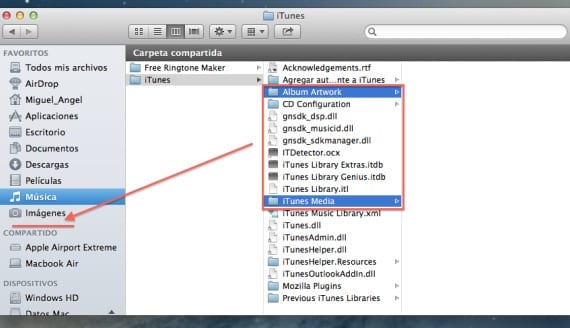
כדי להימנע מכך ככל האפשר, נצטרך פשוט לבחור את האלמנטים שברצוננו לגרור ולאחר שנבחר, לחץ על CMD + T כדי הוסף פריטים אלה לסרגל הצד של Finder, כל כך קל. עם זאת יהיה לנו הביטחון שלעולם לא נכשל בגרירה. השיטה האחרת יעילה באותה מידה והיא לחיצה על Shift + CMD + T ובדרך זו נוסיף את האלמנטים ל- Dock, זה שימושי במיוחד כאשר מגדירים את ה- Mac לראשונה מאז פשוט פותחים חלון Finder חדש ובוחרים את בעת לחיצה על שילוב זה, הם יתווספו אוטומטית.
עוד מידע - צור OS X מתקין ב- USB משחזור אינטרנט
מקור - Cnet